วิธีเล่นคลังเพลง Google Play ของคุณด้วย Amazon Echo
เผยแพร่แล้ว: 2018-02-08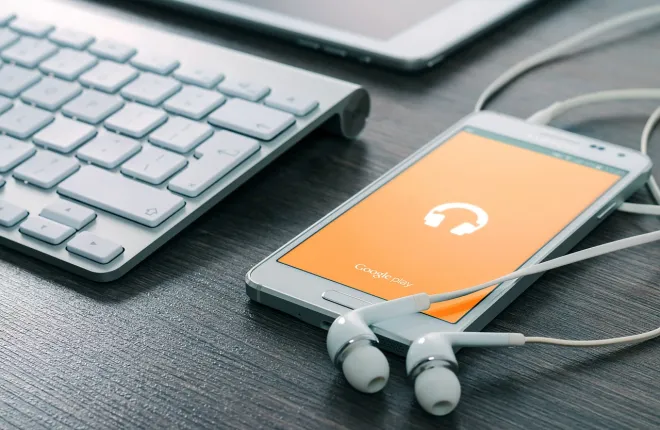
แม้ว่าอาจจะไม่เป็นที่รู้จักในฐานะแพลตฟอร์มสตรีมมิ่งอย่าง Spotify หรือ Apple Music แต่ Google Play Music ก็มีกลุ่มผู้ใช้เล็กๆ ที่ทุ่มเทเพิ่มขึ้น สิ่งที่แอปขาดหายไปในฟีเจอร์โซเชียลและการแชร์ที่เห็นใน Spotify นั้น เป็นมากกว่าการชดเชยความง่ายในการใช้งานและคุณสมบัติพิเศษ ด้วยราคาฐาน $9.99 คุณสามารถเข้าถึงคลังเพลงสตรีมมิ่งทั้งหมดของ Google รวมถึง YouTube Premium การเล่น YouTube แบบไม่มีโฆษณาบนเดสก์ท็อปและมือถือ และความสามารถในการบันทึกวิดีโอ YouTube ลงในโทรศัพท์ของคุณสำหรับการดูแบบออฟไลน์ นอกจากนี้ ผู้ใช้ Google ทุกคนไม่ว่าจะแบบฟรีหรือมีค่าใช้จ่าย สามารถเข้าถึงล็อกเกอร์เพลงได้ 50,000 เพลง ช่วยให้คุณจัดเก็บคลังเพลงทั้งหมดของคุณได้ ไม่ว่าจะมาจาก iTunes หรือที่อื่นใด ในระบบคลาวด์เพื่อการเข้าถึงแบบออนไลน์
แม้ว่าบริการเพลงของ Google จะทำงานได้ดีที่สุดกับผลิตภัณฑ์แบรนด์ Google เช่น Chromecast Audio และ Google Home แต่เจ้าของ Amazon Echo ก็ไม่ได้โชคไม่ดีนัก แม้ว่า Google และ Amazon จะไม่ใช่คู่แข่งกันก็ตาม แต่ Amazon จะไม่ขายผลิตภัณฑ์ Chromecast และ Home ของ Google ทางออนไลน์ แต่ Google จะไม่อนุญาตให้ดาวน์โหลด App Store ของ Amazon บน Play Store ซึ่งไม่ได้หมายความว่าอุปกรณ์ของพวกเขา ไม่สามารถทำงานร่วมกันได้ ต้องใช้ไขมันข้อศอกเล็กน้อย แต่ถ้าคุณเต็มใจทุ่มเท ห้องสมุด Google Play Music และ Amazon Echo ของคุณสามารถอยู่ด้วยกันได้อย่างสงบสุข นี่คือวิธีที่ดีที่สุดในการทำให้ผลิตภัณฑ์ Google และ Amazon ของคุณทำงานร่วมกันได้
การใช้บลูทูธเพื่อเล่นเพลงจากโทรศัพท์หรือคอมพิวเตอร์ของคุณ
ลิงค์ด่วน
- การใช้บลูทูธเพื่อเล่นเพลงจากโทรศัพท์หรือคอมพิวเตอร์ของคุณ
- ถ่ายโอนไลบรารีของคุณไปยัง Amazon Music Unlimited
- สตรีมมิ่งเพลง
- เล่นคลังเพลงของคุณโดยไม่ต้องใช้ Amazon Music Storage
- ใช้ GeeMusic (สตรีมเพลง)
- ใช้ทักษะสื่อของฉัน (ดนตรีท้องถิ่น)
- Plex
- ใช้บลูทูธ...อีกครั้ง
- ***
หากคุณเป็นสมาชิก Google Play Music คุณอาจไม่ต้องการเปลี่ยนจากการตั้งค่าการสมัครรับข้อมูลเพลงปัจจุบันของคุณ คุณได้สร้างไลบรารีเพลงของคุณเต็มรูปแบบ พร้อมด้วยเพลย์ลิสต์ รวบรวมสถานีวิทยุของคุณด้วยการให้คะแนนชอบและไม่ชอบ และทำความคุ้นเคยกับทั้งแอปบนอุปกรณ์เคลื่อนที่และเว็บแอปบนเดสก์ท็อปแล้ว ไม่จำเป็นต้องพูดว่า Google Play Music คือที่ที่คุณอยู่ และคุณไม่มีความตั้งใจที่จะย้ายบริการในเร็วๆ นี้ ไม่เป็นไร เราเข้าใจ ไม่ได้หมายความว่าคุณไม่สามารถเล่นเพลงจากโทรศัพท์หรือคอมพิวเตอร์ไปยัง Amazon Echo ได้ อันที่จริง การใช้ฟังก์ชัน Bluetooth ในตัวของ Echo คุณสามารถฟังไลบรารีเพลงที่ได้รับการดูแลจัดการของคุณทั้งหมดในขณะที่เพลิดเพลินกับการควบคุมด้วยเสียงที่มาพร้อมกับ Echo ผ่าน Alexa หรืออย่างน้อยก็ส่วนใหญ่ มาดูการใช้ Bluetooth ของ Echo กับ Google Play Music บนสมาร์ทโฟนของคุณกัน

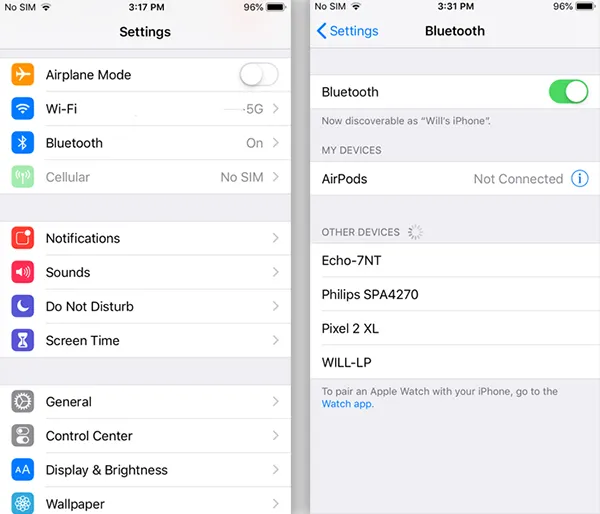
บนอุปกรณ์ iOS หรือ Android ให้ไปที่การตั้งค่าโทรศัพท์ของคุณ สำหรับ iOS เมนูการตั้งค่าจะอยู่บนหน้าจอหลักของคุณ สำหรับ Android คุณสามารถเข้าถึงเมนูการตั้งค่าผ่านลิ้นชักแอปบนอุปกรณ์ของคุณ หรือโดยการเข้าถึงทางลัดที่อยู่บนถาดการแจ้งเตือนของคุณ ภายในการตั้งค่าของคุณ คุณจะต้องมองหาเมนูบลูทูธ สำหรับ iOS จะอยู่ที่ด้านบนสุดของเมนูการตั้งค่า ในพื้นที่การเชื่อมต่อของอุปกรณ์ของคุณ ถ้าใช้ Android จะอยู่ที่ด้านบนสุดในหัวข้อ "Wireless and Networks" ลักษณะที่ปรากฏของเมนูการตั้งค่าของคุณอาจแตกต่างกันไปตามเวอร์ชันของ Android บนโทรศัพท์ของคุณ เช่นเดียวกับสกินที่ผู้ผลิตของคุณใช้กับซอฟต์แวร์ แต่โดยรวมแล้วควรอยู่ใกล้กับด้านบนของจอแสดงผล

ภายในเมนู Bluetooth บนโทรศัพท์ของคุณ ตรวจสอบให้แน่ใจว่าเปิดใช้งาน Bluetooth บนอุปกรณ์ของคุณแล้ว เมื่อเปิดใช้งานแล้ว ขอให้ Echo ของคุณเริ่มจับคู่โดยพูดว่า "Alexa, Pair" โดยปกติชื่อจะขึ้นอยู่กับความหลากหลายของเสียงสะท้อนที่คุณมี (เสียงสะท้อนแบบดั้งเดิมกับ Dot หรือ Tap) เช่นเดียวกับอุปกรณ์ Bluetooth ใด ๆ ให้แตะที่การเลือกเพื่อจับคู่อุปกรณ์เข้าด้วยกัน Alexa จะสร้างสัญญาณเสียงเพื่อเตือนคุณว่าอุปกรณ์ของคุณได้รับการจับคู่แล้ว และไอคอน Bluetooth บนโทรศัพท์ของคุณจะเปลี่ยนไปเพื่อระบุว่าคุณได้เชื่อมต่อกับอุปกรณ์ใหม่ หลังจากนี้ คุณสามารถใช้โทรศัพท์เพื่อเล่นเพลงจากอุปกรณ์มือถือของคุณไปยัง Echo ได้โดยตรง แม้ว่าคุณจะไม่สามารถเปิดใช้งาน Alexa เพื่อเล่นเพลงบางเพลงได้ อย่างไรก็ตาม คุณสามารถใช้เสียงของคุณสำหรับคำสั่งการเล่นพื้นฐาน รวมถึงการหยุดชั่วคราว ถัดไป ก่อนหน้า และเล่น
และแน่นอนว่าอุปกรณ์ที่ใช้ Bluetooth ก็รองรับ Echo เช่นกัน ดังนั้นหากคุณต้องการเชื่อมต่อพีซีหรือ Mac กับ Echo, Echo Dot หรือ Echo Tap เพื่อเล่นสื่อ สิ่งที่คุณต้องทำคือจับคู่ อุปกรณ์ผ่าน Bluetooth บน Windows 10 หรือ MacOS เมื่อคุณจับคู่คอมพิวเตอร์กับ Echo แล้ว เพียงเปิด Google Play Music ในเบราว์เซอร์ของคุณและเริ่มเล่นสื่อ เนื่องจาก Play Music สร้างขึ้นในเบราว์เซอร์ของคุณ คุณจะไม่สามารถใช้คำสั่งเสียงของ Alexa เพื่อควบคุมการเล่นสื่อของคุณได้ ด้วยเหตุนี้ เราจึงแนะนำให้ดาวน์โหลด Google Play Music Desktop Player ของบริษัทอื่น ซึ่งสามารถเปิดใช้งานการควบคุมสื่อในการตั้งค่า คุณสามารถดาวน์โหลดแพลตฟอร์มดังกล่าวได้ที่นี่ และใช้เมนูการตั้งค่าเดสก์ท็อปเพื่อเปิดใช้งาน Media Service บนคอมพิวเตอร์ Windows 10 หรือ MacOS ของคุณ
ถ่ายโอนไลบรารีของคุณไปยัง Amazon Music Unlimited
สตรีมมิ่งเพลง
หากคุณกำลังวางแผนที่จะเล่นเพลงส่วนใหญ่จาก Amazon Echo หรืออุปกรณ์ที่เปิดใช้งาน Alexa อื่นๆ ของคุณ คุณอาจต้องการพิจารณาย้ายเพลงจาก Google Play Music ไปยังห้องสมุดของ Amazon เอง Amazon เช่นเดียวกับ Google ก่อนหน้านั้น มีบริการสตรีมมิ่ง $9.99 ต่อเดือน ซึ่งนำเสนอเพลง ส่วนใหญ่ ที่คุณคาดหวังได้จากแอปพลิเคชันสตรีมมิ่ง Amazon Music ยังมีแอปพลิเคชั่นมือถือสำหรับทั้ง iOS และ Android ดังนั้นผู้ใช้จากแพลตฟอร์มใดแพลตฟอร์มหนึ่งจึงสามารถฟังและดาวน์โหลดเพลงได้ทุกที่ หากการสตรีมทั้งหมดของคุณอยู่บน Google Play Music และคุณไม่ใช่ผู้ใช้ YouTube โดยเฉพาะที่ไม่สามารถอยู่ได้โดยปราศจาก YouTube แบบไม่มีโฆษณา ทั้งสองแพลตฟอร์มค่อนข้างจะคล้ายกัน อันที่จริง สำหรับผู้ใช้ Amazon Prime, Amazon Music Unlimited เพียง $7.99 ต่อเดือนแทนที่จะเป็น 9.99 ดอลลาร์ ซึ่งช่วยให้คุณประหยัดเงินในกระบวนการได้
